¿Cómo encontrar y reparar enlaces rotos en WordPress?
Publicado: 2021-02-08¿Alguna vez has visto 404 páginas en un sitio web? Esto significa que la dirección URL donde una vez estuvo una página web ya no está disponible.
Un enlace roto no solo degrada la experiencia del usuario de su sitio web, sino que también afecta directamente su clasificación SEO. Es engañoso para los usuarios, así como para los rastreadores de los motores de búsqueda. Por lo tanto, es esencial encontrar y reparar estos enlaces rotos una y otra vez.
Hoy, aprenderá cómo encontrar y reparar enlaces rotos en WordPress. Además, también obtendrá una visión profunda de los enlaces rotos y sus causas y consecuencias.
Hay varias formas de encontrar y reparar enlaces rotos en WordPress. Discutiremos todos estos métodos en detalle a continuación.
Tabla de contenido
- ¿Qué es un enlace roto?
- ¿Qué causa que un enlace se rompa?
- ¿Cuáles son las consecuencias de los enlaces rotos?
- ¿Cómo buscar enlaces rotos en WordPress?
- 1. Uso de complementos
- 2. Usar herramientas de SEO basadas en la web
- 3. Consola de búsqueda de Google
- 4. Herramientas de escritorio de terceros
- 5. Herramientas en línea
- Cómo arreglar enlaces rotos en su sitio web
- Simplemente elimine los enlaces
- Reemplace los enlaces con enlaces en vivo
- Uso de redireccionamientos 301
- Conclusión
¿Qué es un enlace roto?
Cuando un enlace existente ya no funciona, se denomina enlace roto. Los enlaces rotos pueden ocurrir cuando una página se elimina o se mueve a una nueva ubicación. El enlace utilizado anteriormente muestra un error 404 no encontrado cuando está roto.
Es natural que un sitio web grande tenga algunos enlaces rotos. Incluso un sitio web que se actualiza regularmente puede tener algunos enlaces rotos. Es normal. Pero, es igualmente importante reparar estos enlaces rotos, ya que puede resultar en una mala clasificación en los motores de búsqueda y la pérdida de clientes potenciales.
¿Qué causa que un enlace se rompa?
Cada vez que te encuentras con un enlace que muestra un error, está roto. Puede ser que el contenido no exista o que te hayan llevado a la página equivocada. Esto ocurre cuando la página se ha movido, eliminado o se ha cambiado su URL.
Al administrar un negocio, a veces necesitará cambiar sus estrategias de marca/mercadeo. En tales casos, su sitio puede sufrir algunos cambios que provoquen la ruptura de algunos enlaces.
¿Cuáles son las consecuencias de los enlaces rotos?
A menudo, hacer clic en un enlace roto muestra un error 404. Esto es frustrante para los usuarios, ya que no pueden acceder al contenido, lo que resulta en una mala experiencia de usuario. Su sitio web se verá poco profesional y poco confiable.
Si su sitio web ha estado activo durante mucho tiempo, puede haber algunos enlaces rotos. Estos enlaces rotos también afectan la clasificación SEO de sus sitios web. Por lo tanto, es esencial siempre actualizar su sitio.
La buena noticia es que es fácil reparar estos enlaces rotos. Puede usar varias técnicas para arreglar los enlaces rotos en WordPress. Echemos un vistazo más profundo a ellos.
¿Cómo buscar enlaces rotos en WordPress?
En la siguiente sección, cubrimos cinco técnicas diferentes para encontrar y reparar enlaces rotos en WordPress. Puede usar cualquiera de estas técnicas dependiendo de su situación y preferencia.
1. Uso de complementos
Si su sitio está altamente optimizado, use un complemento de WordPress para verificar si hay enlaces rotos y corregirlos. Sin embargo, si no está optimizado, los complementos pueden dañar el rendimiento de su sitio web.
Puede usar complementos de manera eficiente dejándolos activos o ejecutándose cuando sea necesario. También puede ejecutar el complemento una vez, corregir los enlaces rotos y eliminarlo una vez que haya terminado.
El complemento Broken Link Checker lo ayuda a verificar si hay enlaces rotos en WordPress. Este complemento gratuito es fácil de usar y altamente personalizable.
No necesita hacer nada para que este complemento funcione. Una vez que lo instala, comienza a buscar enlaces rotos y le presenta una lista detallada. Esto incluye la URL, el estado, el texto de anclaje y la ubicación.
Además, el complemento Broken Link Checker sugiere enlaces que puede usar. También puede elegir con qué frecuencia realizar escaneos, qué ubicaciones y enlaces elegir, etc. Vaya a Configuración > Comprobador de enlaces en su tablero para ajustar esta configuración. Se parece a esto.
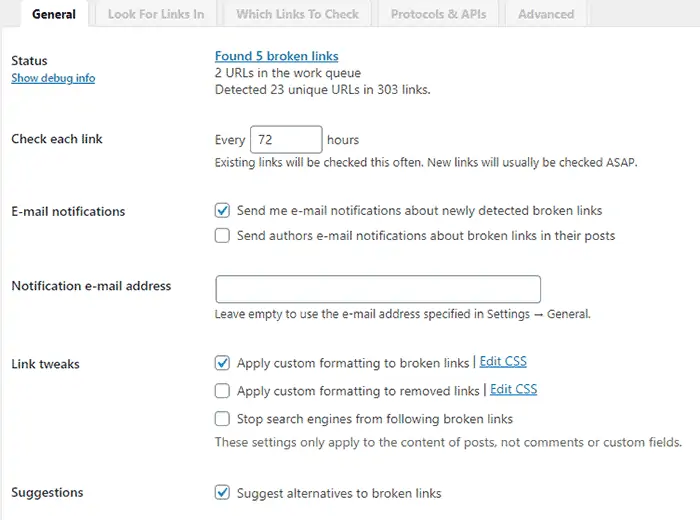
Obtenga este complemento una vez y no tendrá que preocuparse por los enlaces rotos nunca más.
2. Usar herramientas de SEO basadas en la web
Las herramientas de SEO basadas en la web son el enfoque más natural y altamente recomendado para reparar enlaces rotos en WordPress. Discutiremos dos herramientas principales en la siguiente sección. Ambas herramientas vienen con poderosas herramientas de auditoría que pueden escanear su sitio web en busca de errores automáticamente.
1. Ahrefs
Ahrefs es ideal para empresarios y profesionales. Le proporciona su increíble herramienta de auditoría del sitio para encontrar enlaces rotos. Obtiene una visión detallada de SEO en su sitio web con la herramienta Ahrefs.
Con Ahrefs, puede realizar investigaciones de palabras clave, análisis de competencia, ideas de palabras clave orgánicas y pagas. Sin embargo, tiene un precio. Los planes comienzan desde $99, incluida una prueba de 7 días por $7.
Para usar Ahrefs, vaya al panel de control de Ahrefs y haga clic en Site Explorer. Se rastrea a través de su sitio web para preparar informes. Puede tomar algún tiempo, dependiendo del tamaño del contenido de su sitio web. Una vez hecho esto, obtiene un resultado agregado, a partir del cual puede ordenar su informe según sus necesidades.
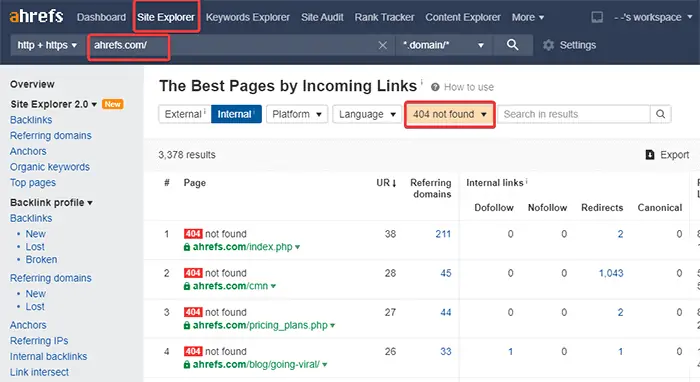
Para obtener datos como los anteriores, desplácese un poco hacia abajo y haga clic en "Mejor por enlaces" en la sección Páginas.

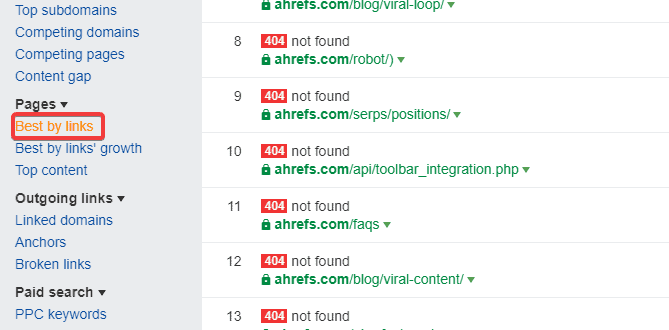
2. SEMRush
SEMRush se encuentra entre las mejores herramientas para SEO del mercado. Puede verificar la salud y las clasificaciones de SEO de su sitio web utilizando su poderosa herramienta de auditoría del sitio que rastrea su sitio web. Le proporciona informes detallados de errores comunes.
SEMRush cobra un precio determinado por su servicio. Sin embargo, ofrece una opción de plan limitada que rastrea hasta cien páginas en un solo nombre de dominio.
Para usar la herramienta SEMRush, siga los pasos a continuación:
- Regístrese para obtener una cuenta de SEMRush.
- Una vez que haya iniciado sesión, haga clic en el enlace "Auditoría del sitio" en el menú de la izquierda.
- Llegará a la página Auditoría del sitio, hará clic en el botón "Nueva auditoría del sitio" y agregará su sitio web.
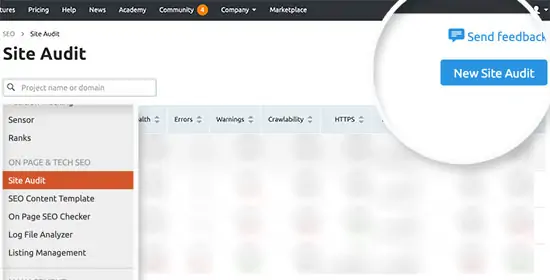
- Configure los ajustes de auditoría, elija la cantidad de páginas para rastrear y elija una fuente de rastreo.
- Haga clic en el botón Iniciar rastreo .
- Una vez que haya terminado de rastrear, haga clic en su nombre de dominio en la sección Auditoría del sitio y vea el informe.
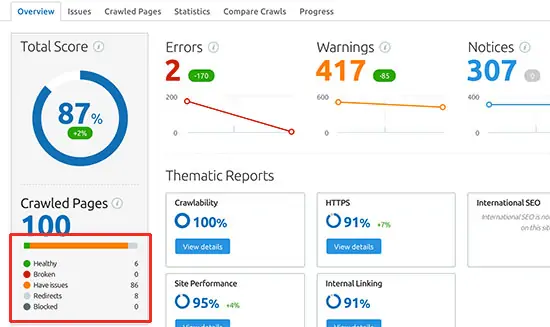
- Haga clic en el enlace "Roto" en la descripción general del informe para ver los enlaces rotos en su sitio.
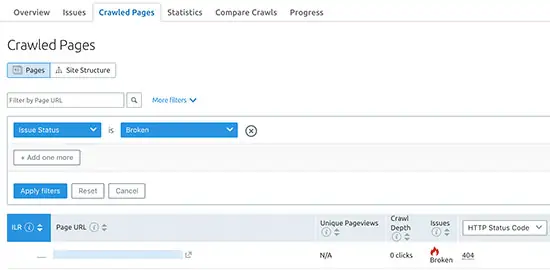
- Finalmente, haga clic en Exportar en la esquina superior derecha. Esto le permitirá descargar su informe de rastreo.
3. Consola de búsqueda de Google
Si desea monitorear y mantener la presencia de su sitio en los resultados de búsqueda de Google, puede usar Google Search Console. Para eso, verifique su sitio con Google Search Console. Entonces, obtendrás todos los beneficios.
Google Search Console rastrea sus sitios de WordPress para brindarle informes de errores de rastreo.
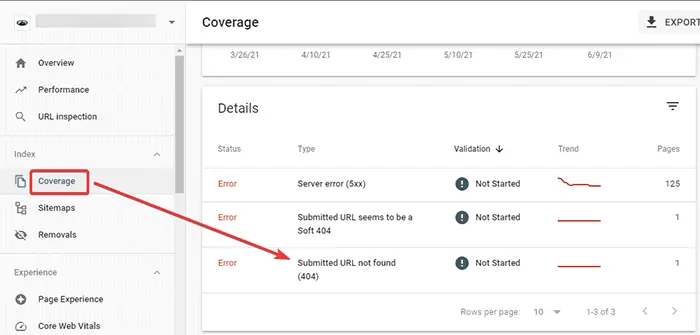
Estos informes le brindan una lista de todas las páginas que devolvieron un error 404 a Google. Haga clic en el enlace de estas páginas. Aparece una ventana emergente que le permite corregir el enlace roto en esas páginas.

4. Herramientas de escritorio de terceros
Puede utilizar herramientas de escritorio de terceros, como Screaming Frog. Es una excelente herramienta gratuita que funciona bien en sistemas operativos populares como Windows, macOS y Ubuntu.
Para utilizar la herramienta Screaming Frog, descargue e instale el programa. Luego, agregue la URL de su sitio en el cuadro en la parte superior. Entonces empezar.
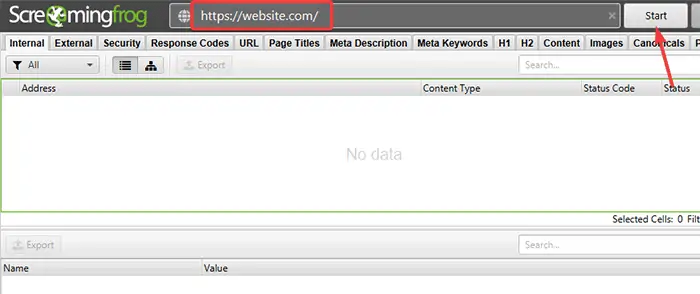
La opción Códigos de respuesta le permite filtrar las páginas 404, mientras que la función Inlinks le brinda los enlaces a esas páginas 404. A continuación, puede arreglar estos enlaces fácilmente.
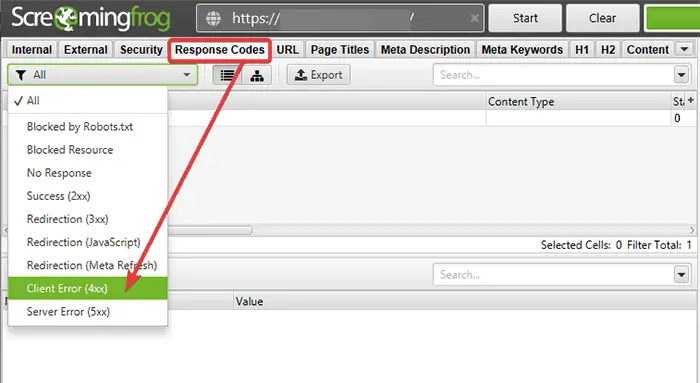
5. Herramientas en línea
Para sitios web pequeños, otro método que puede optar es usar una herramienta de verificación de enlaces rotos en línea.
Una de las opciones populares que puede usar es BrokenLinkCheck.com. Te permite consultar hasta 3000 páginas de forma gratuita. Es fácil de usar. Visite el sitio web, ingrese la URL y haga clic en "Buscar enlaces rotos".
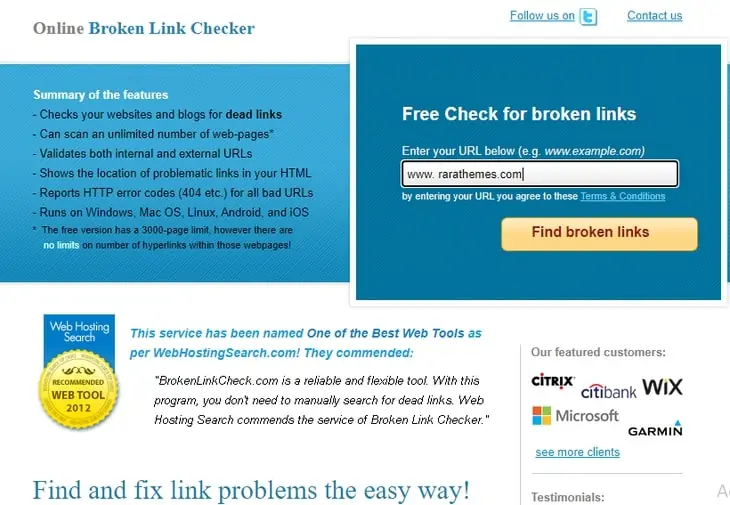
Te da la lista de enlaces internos y externos rotos. También puede acceder a los enlaces rotos y corregirlos.
Cómo arreglar enlaces rotos en su sitio web
Arreglar enlaces rotos es bastante sencillo. En la siguiente sección, cubrimos tres técnicas diferentes para reparar enlaces rotos en WordPress.
Simplemente elimine los enlaces
Después de localizar el enlace roto en su sitio web, debe eliminar ese enlace.
Reemplace los enlaces con enlaces en vivo
A veces, los errores tipográficos también pueden conducir a un enlace roto. Verifique la ortografía y vea si el error 404 se debe a una falta de ortografía y corríjalo.
Uso de redireccionamientos 301
Si te estás preguntando, “¿Qué son las redirecciones 301?”. Tenemos un artículo sobre esto: ¿Cómo redirigir una URL en WordPress? En esta guía, encontrará dos formas principales de redirigir una URL.
Conclusión
Tener un enlace roto en su sitio de WordPress puede afectar significativamente el rendimiento de SEO de su sitio. Además, también afecta la experiencia del usuario. Pero, dejando a un lado todos los problemas, en el artículo anterior le brindamos muchas opciones de solución para reparar todos los enlaces rotos en su sitio web.
Puede probar cualquiera de los métodos enumerados anteriormente según su preferencia. Comparta su experiencia con el uso de estos métodos en la sección de comentarios a continuación.
